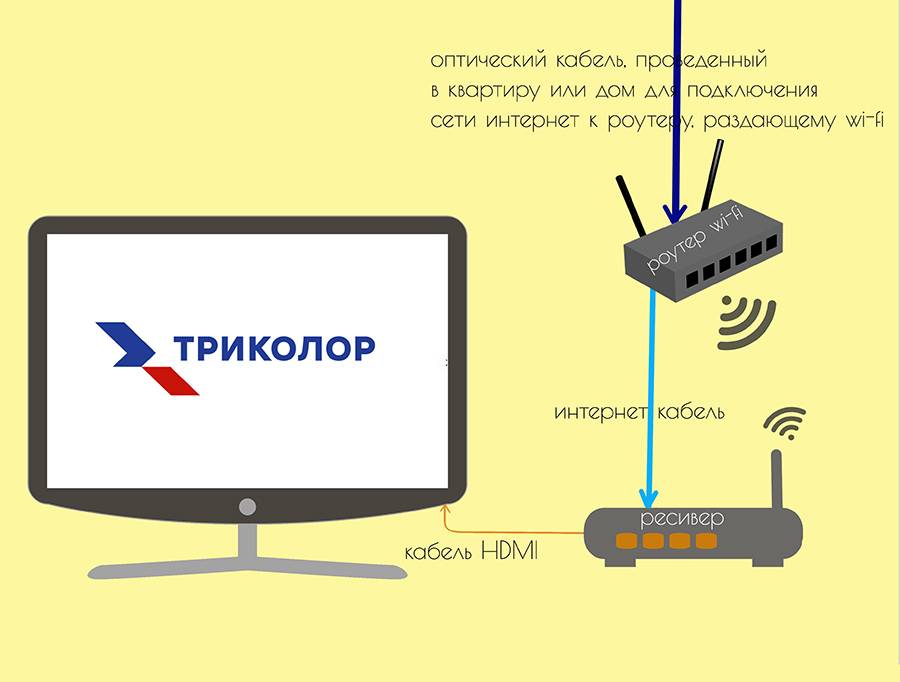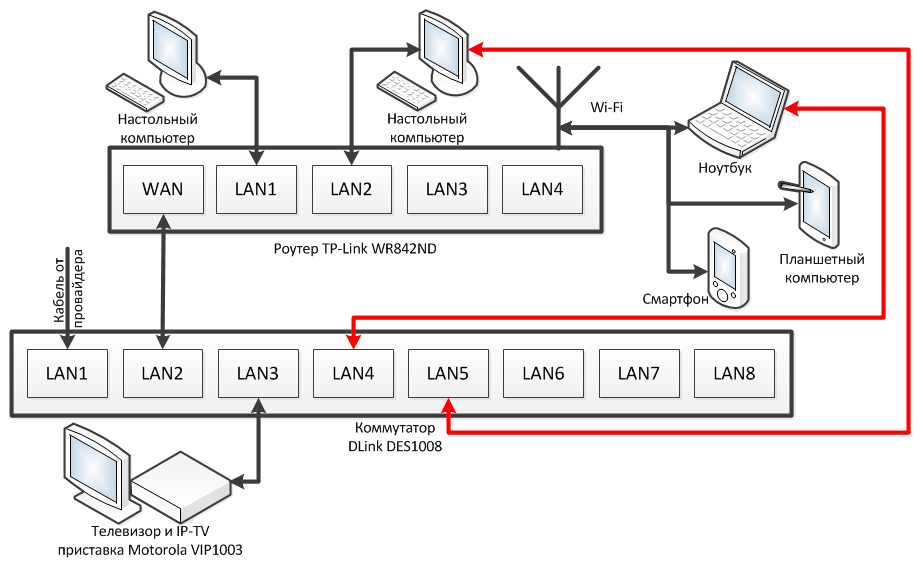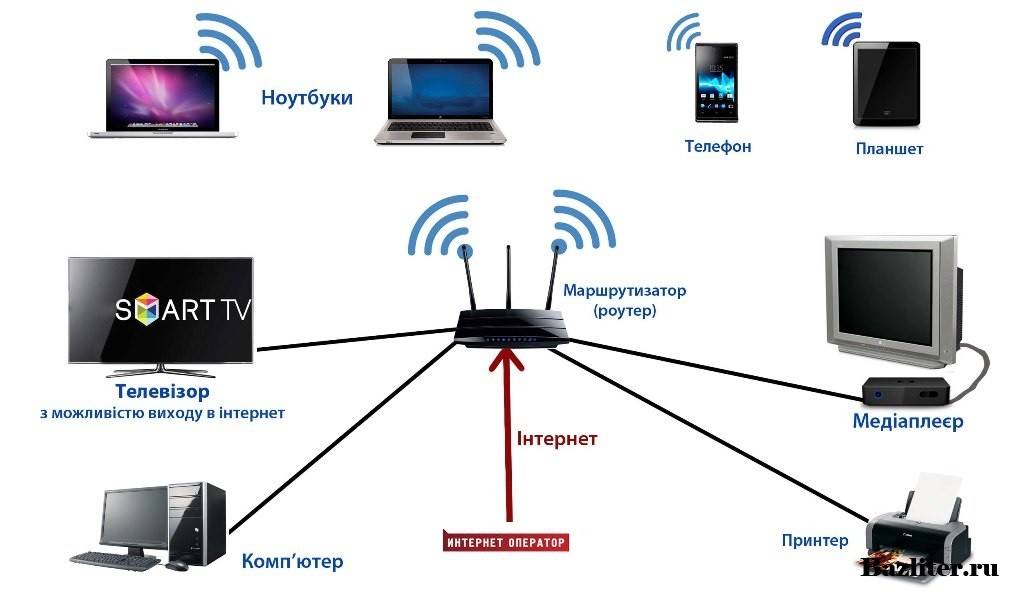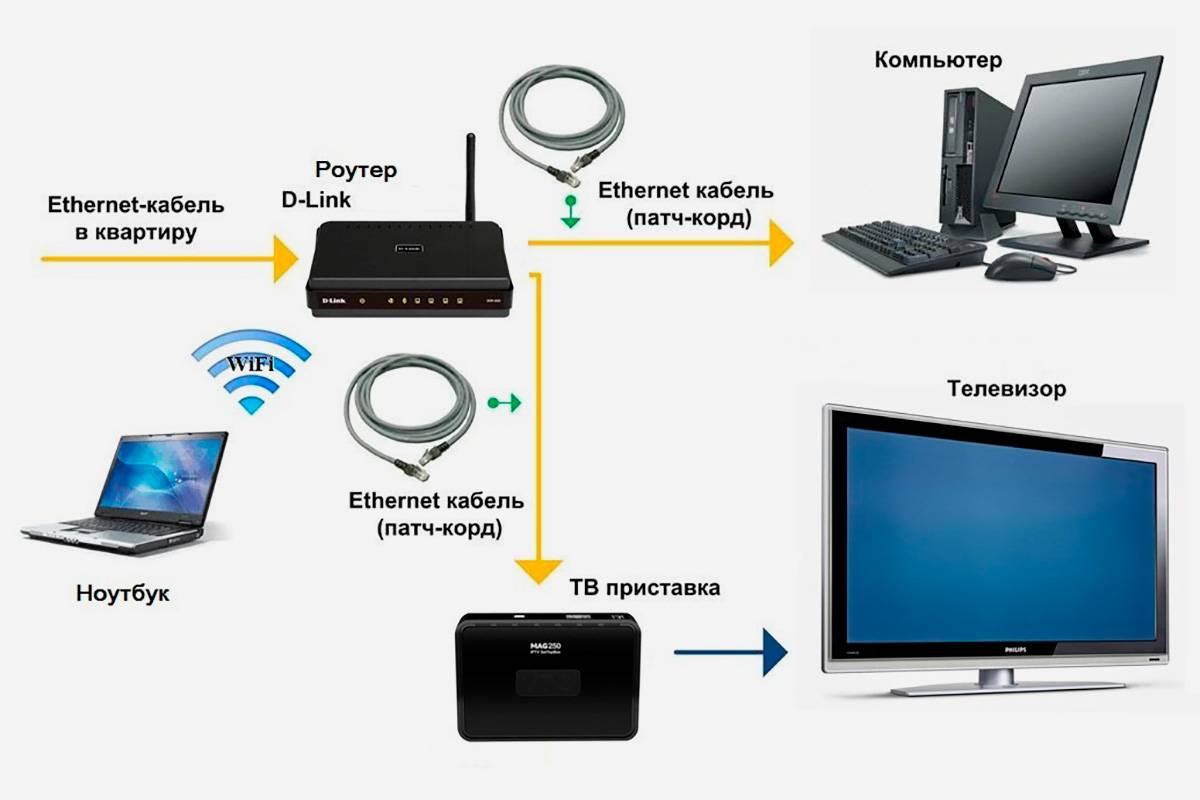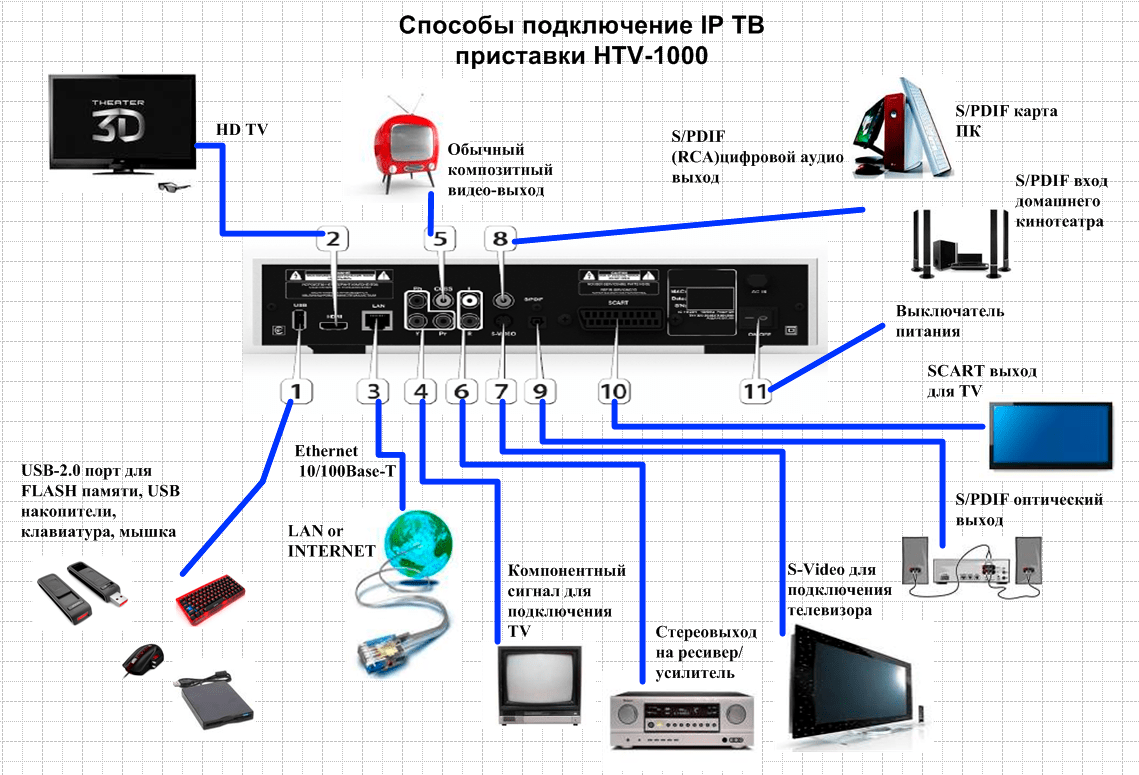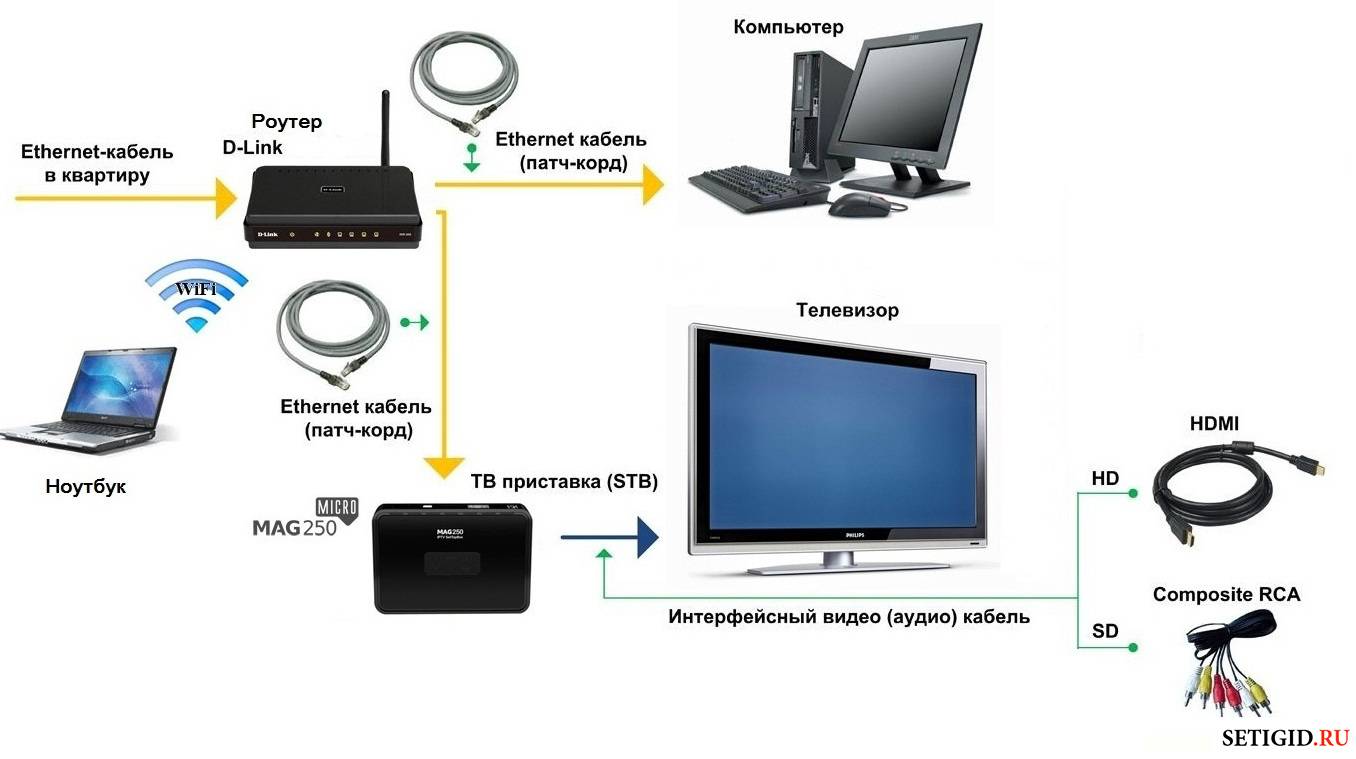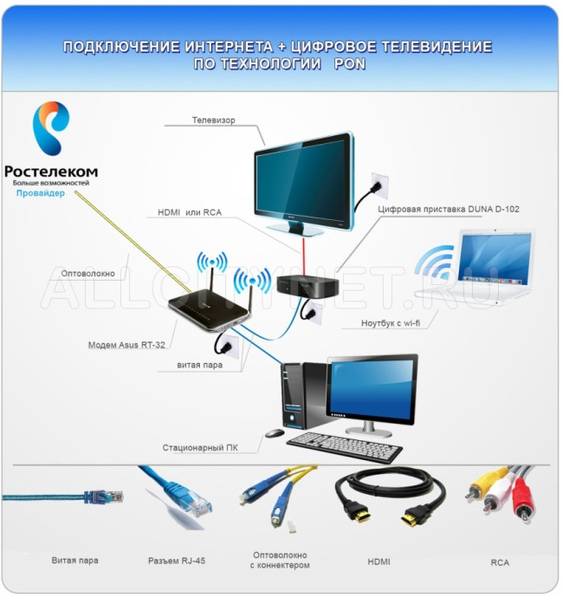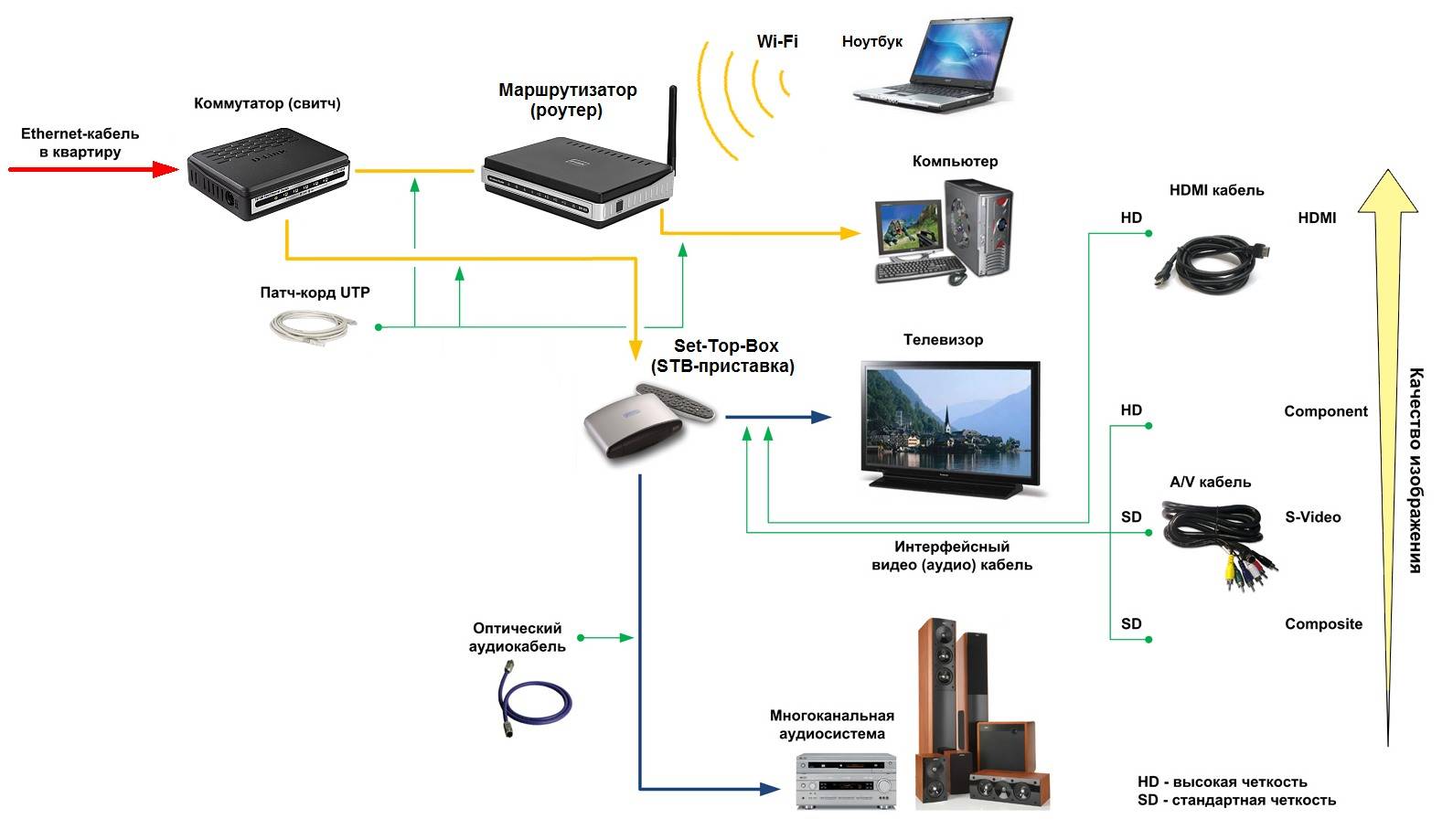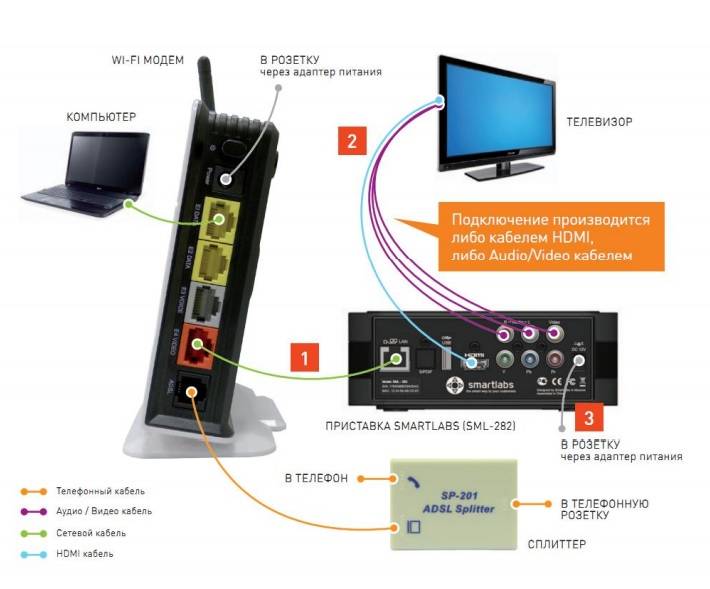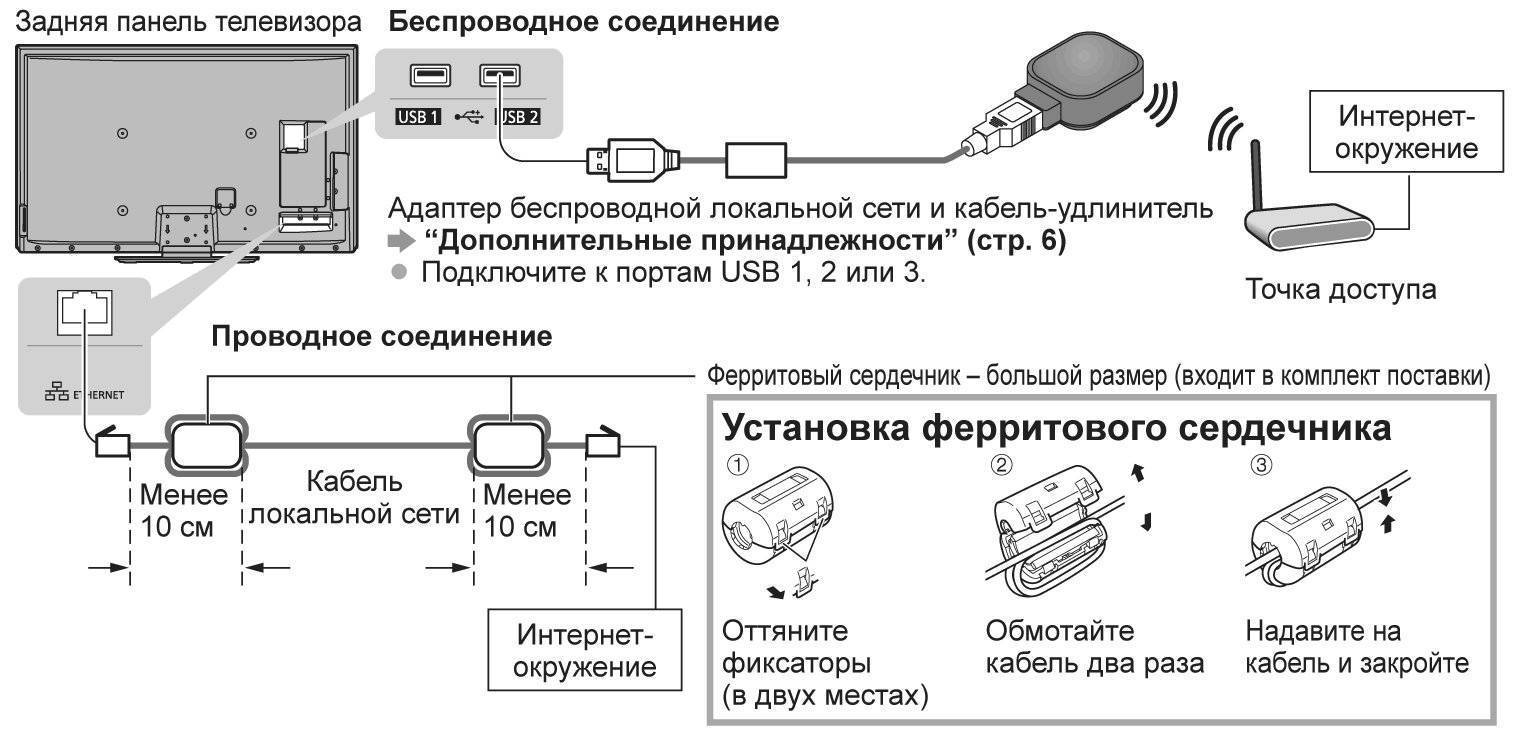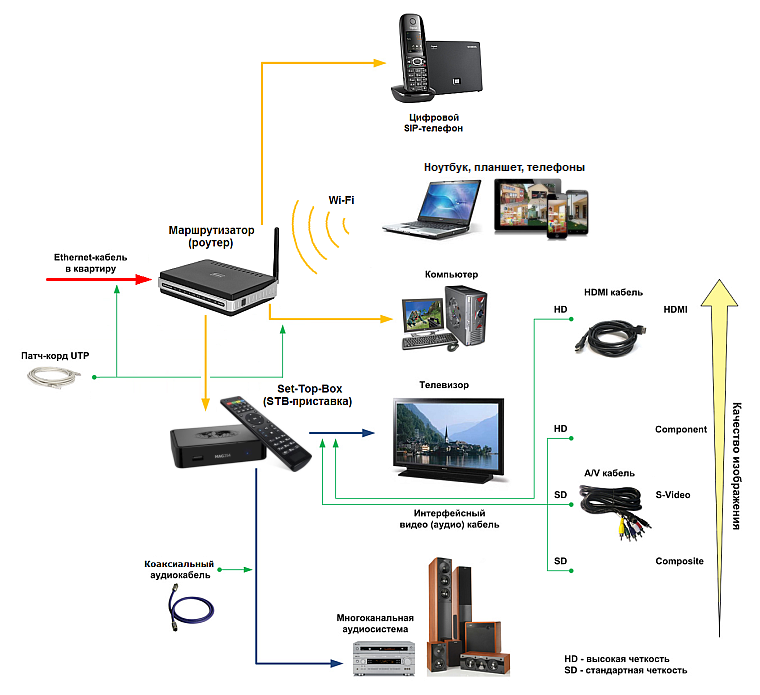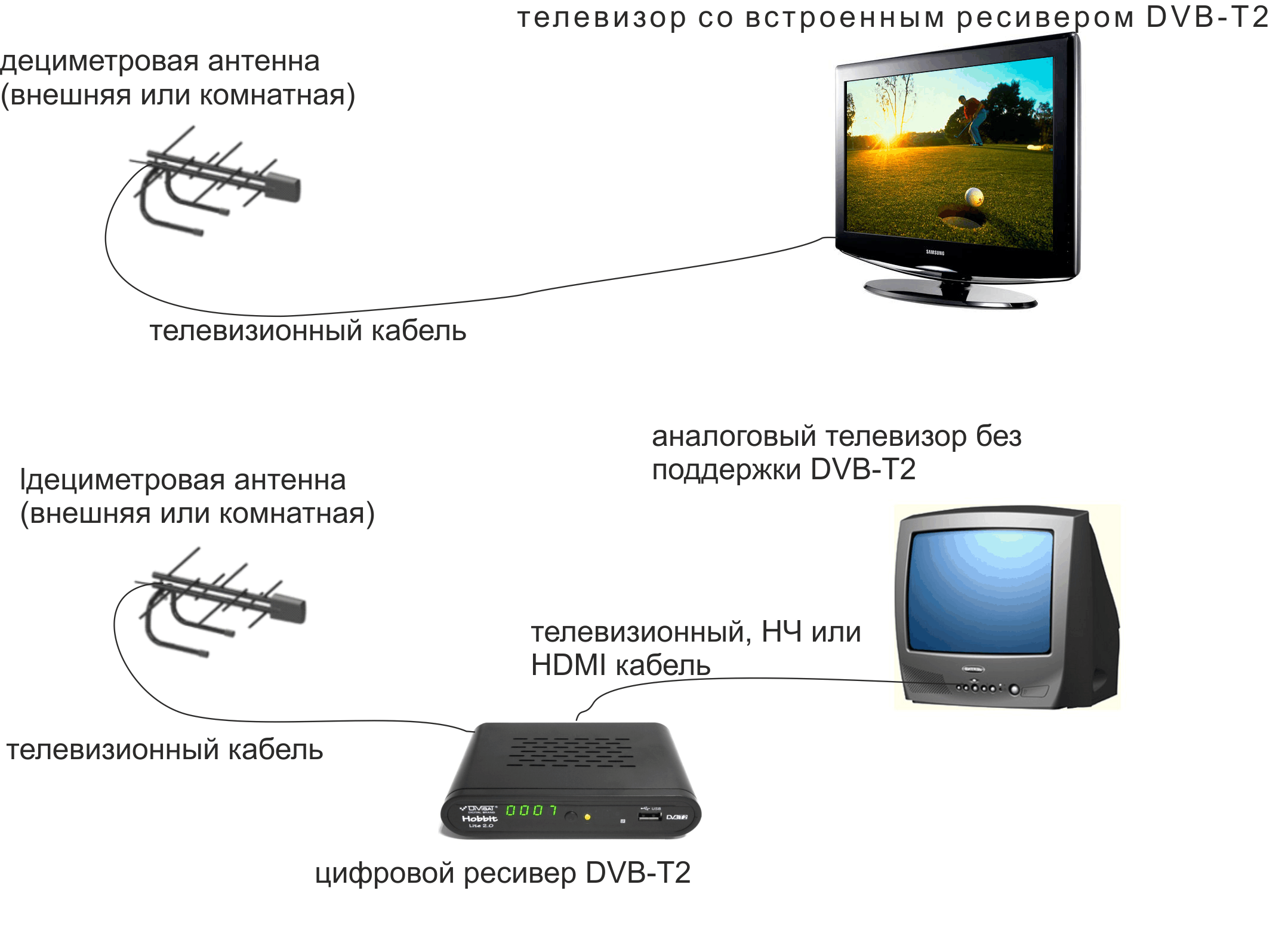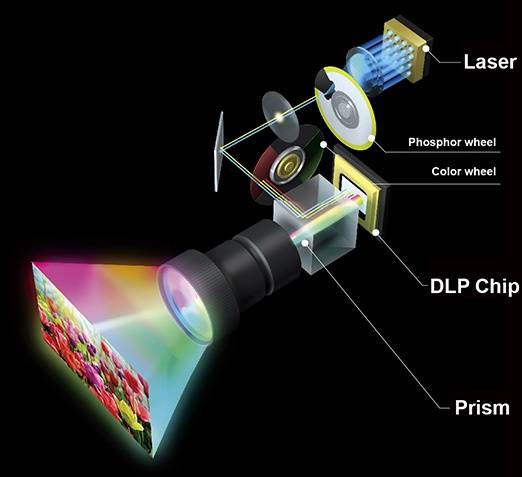Настройка телевизора
Настройка IPTV на телевизоре – это простой процесс, однако он может потребовать немного возни. Это зависит от того, какой тип Смарт-телевизора у вас есть.
Подавляющее большинство телевизоров работают под управлением ОС Android. Это означает, что они получают большую поддержку от сообщества разработчиков, создающих приложения, и часто могут использовать те же самые программы, которые уже доступны для смартфона или планшета.
LG
Эта инструкция сделана для LG Smart TV, но и на телевизоре Samsung порядок действий примерно одинаковый.
Установка приложения Smart IPTV. Существует 2 способа установки приложения: либо непосредственно из магазина LG Store – что является самым простым способом, либо через USB-накопитель для некоторых моделей.
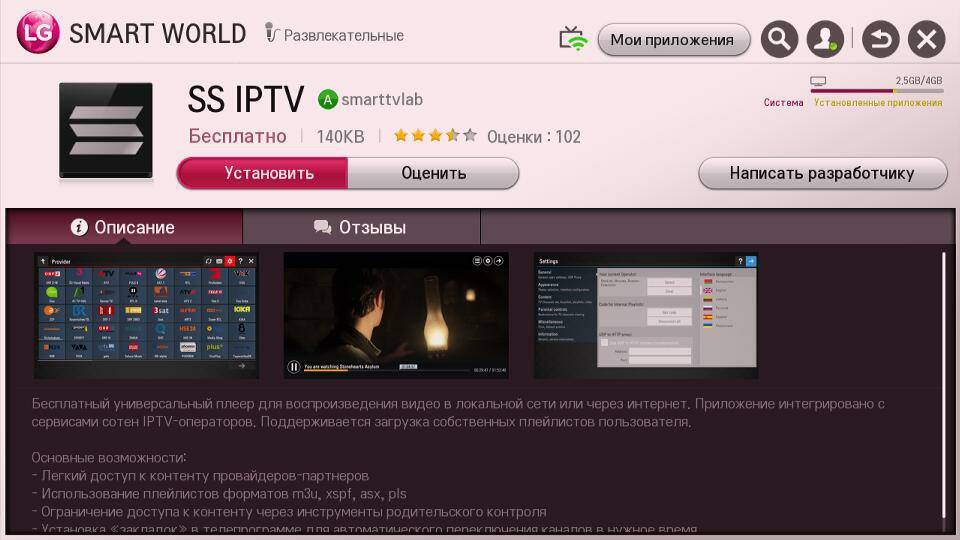
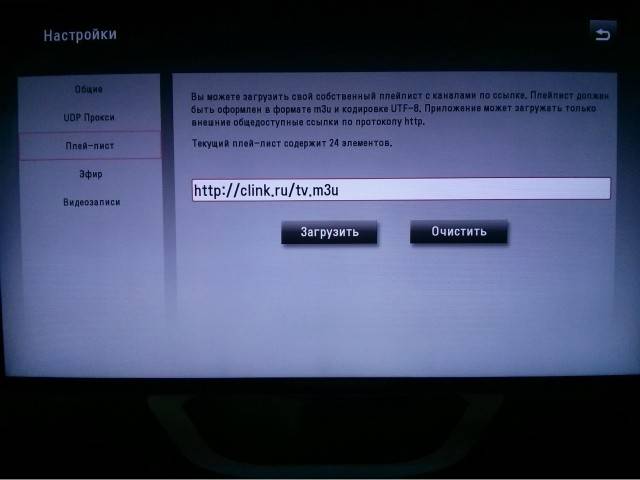
- Если вы все сделали правильно, появится сообщение «Success» с указанием количества добавленных каналов.
- Перезапустите приложение Smart IPTV, чтобы внести изменения, которые только что были сделаны.
https://youtube.com/watch?v=teKeRSHX7y0
Philips
Настройка IPTV на вашем телевизоре Philips – это почти то же самое, что и настройка на любом другом устройстве Android. Вот несколько вариантов, с помощью которых вы сможете настроить IPTV.
- Запустите телевизор Philips Smart TV и подключите его к интернету.
- Откройте Google Play Store и найдите Smart IPTV.
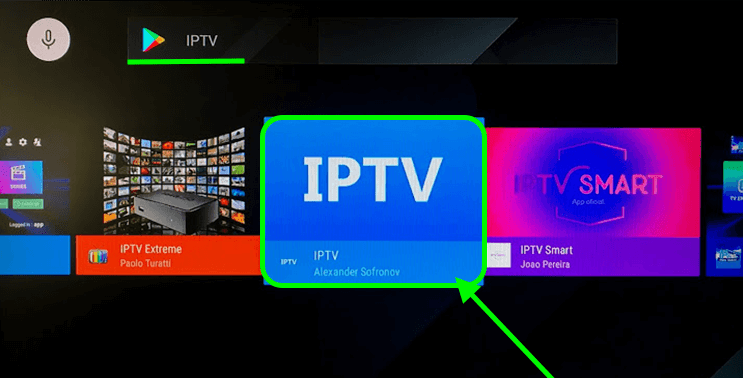
Выберите «Установить», чтобы скачать программу.
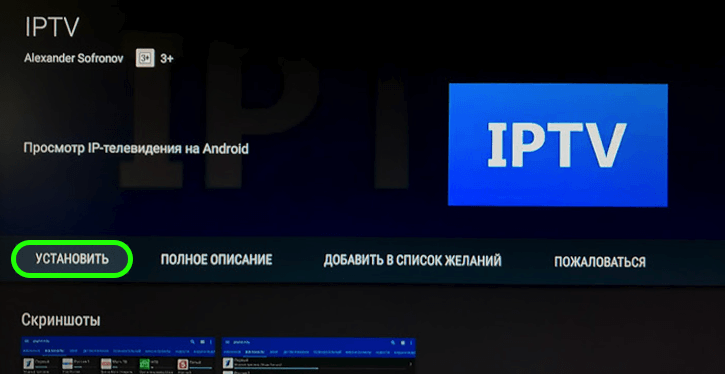
- После запуска приложения вы будете перенаправлены в «Системные настройки». Впишите сведения об устройстве и запишите MAC-адрес.
- В поле URL введите URL-адрес m3u, полученный от поставщика IPTV.
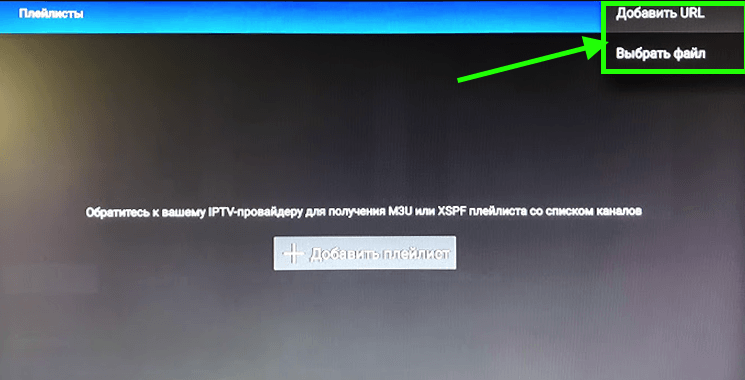
- Вы должны получить всплывающее сообщение с надписью «Плейлист добавлен».
- Перезапустите приложение, чтобы каналы загрузились.
Samsung
Телевизоры Samsung настраиваются примерно так же, как и варианты выше. Но, чтобы не повторяться, далее пойдет речь о другом плеере. SS IPTV – это еще один IPTV-плеер, который работает почти так же, как Smart IPTV player.
- Запустите Samsung Smart TV и подключите его к интернету.
- Откройте Google Play Store и найдите SS IPTV.
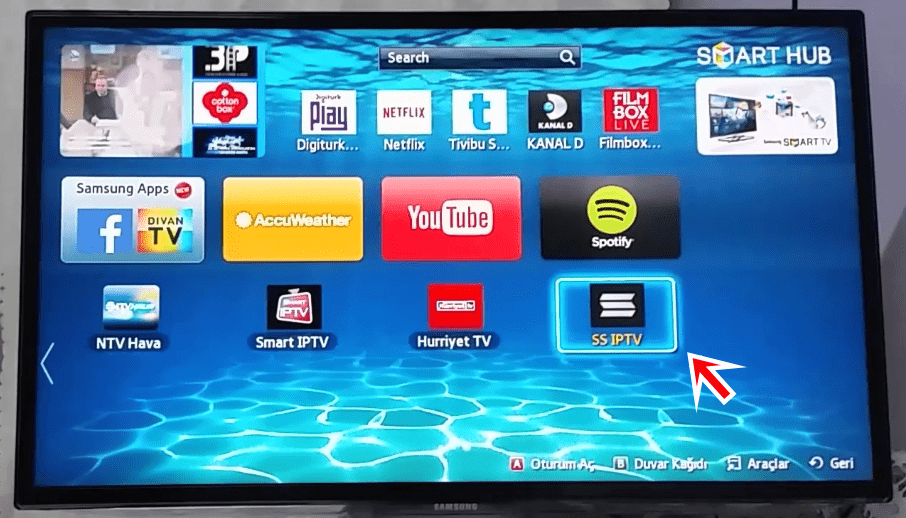
- Установите приложение.
- После завершения загрузки нажмите кнопку «Запустить».
- В SS IPTV перейдите в раздел «Настройки».
Есть два способа загрузить плейлист m3u.
1 способ:
Нажмите кнопку «Добавить». Введите имя вашего плейлиста и URL – адрес m3u в соответствующие поля.
Нажмите кнопку сохранить и вернитесь в меню SS IPTV. Вы должны увидеть свой плейлист, доступный для воспроизведения.
В качестве альтернативы вы можете использовать другой метод:
- Выберите «Общие» вменю «Настройки ТВ».
- Нажмите кнопку «Получить код» и запишите его (этот код активен только в течение 24 часов).
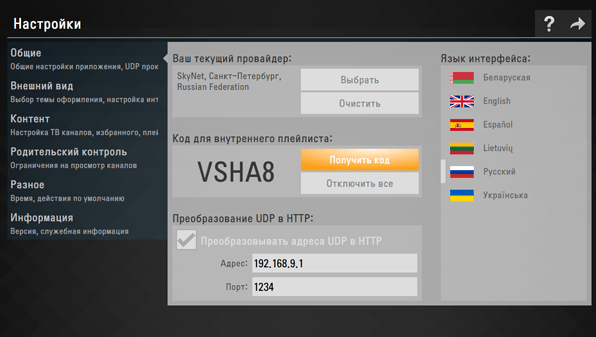
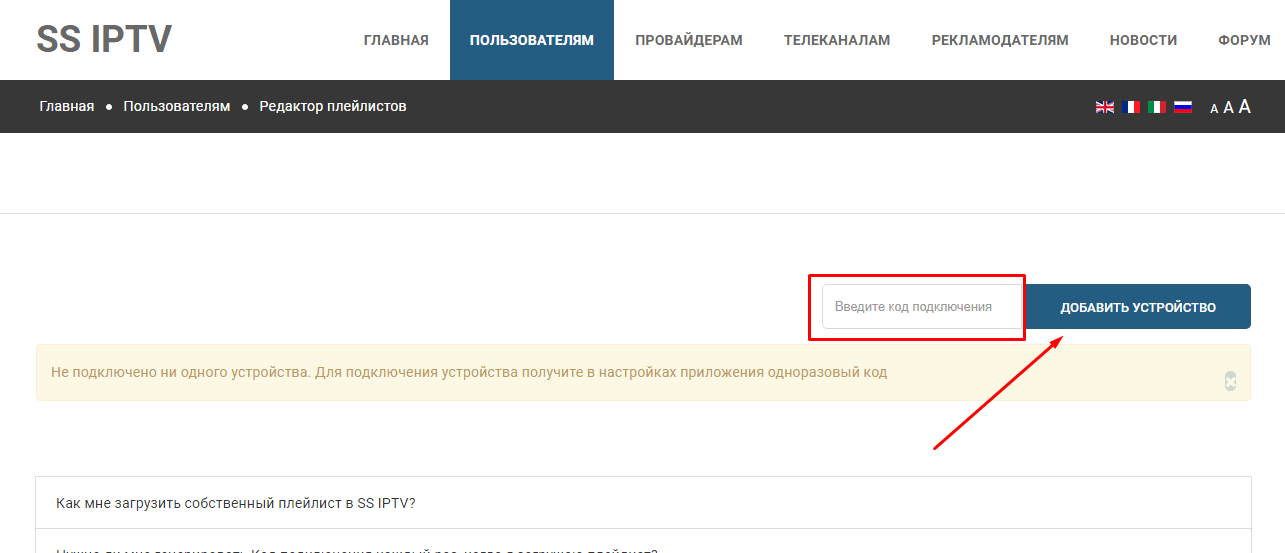
- Выберите внешние плейлисты, а затем нажмите кнопку «Добавить элемент».
- Введите имя для вашего плейлиста и URL-адрес m3u источника. Затем нажмите кнопку «ОК».
- Вернитесь на главный экран SS IPTV на телевизоре, и ваш плейлист должен появиться там.
Установка IPTV плеера
Итак, Вы скачали установщик для IPTV плеера «IpTvPlayer-setup» . Запускайте его. Перед вами появляется «Мастер установки IPTV плеера». Здесь я советую вам поставить галочку рядом со строкой «Выбрать параметры и папку установки».
Это даст возможность:
- выбрать непосредственно место, куда будет установлен IPTV плеер,
- создать ярлык на рабочем столе
- разрешить все пользователям пользоваться IPTV плеером
Ели вы не собираетесь передавать IPTV по локальной сети по галочку напротив «UDP-to-HTTP Прокси» можете не ставить.
Поле чего нажимаете далее и видите окно «Программы Яндекса». Если эти программы вам не к чему вы ставите точку напротив строчки «Настройка параметров» и убираете все галочки, которые появятся ниже.
Нажимаете кнопку далее и снова окно «Яндекс.Браузер» — программа для работы в интернете. Если Вам это программа не нужна снимете галочки со сточки «Загрузить и установить Яндекс.Браузер»
После, нажмите кнопку установить — и через несколько секунд программа будет установлена. Вы увидите соответствующие окно «Завершение работы мастера установки IP-TV Player». Нажмите готово для выхода из программы установки. Установка завершена на рабочем столе появился следующий ярлык:
Что нужно, чтобы смотреть бесплатно ТВ со Smart TV
Просмотр телеканалов через интернет на телевизоре Smart TV становится для пользователей приятным увлечением. Они получают доступ к базовым бесплатным национальным передачам, к более широкому списку телевизионных программ. Подключение осуществляется при помощи специального приложения или через IPTV.
Цифровой формат вещания предоставляет возможность бесплатно смотреть базовые 20 каналов. Подключение происходит при помощи кабеля, который подключен к всеобщей антенне. Поэтапная инструкция подключения бесплатной трансляции телевидения:
- Для настройки эфира на первом этапе необходимо вставить кабель в разъём. На пульте дистанционного управления необходимо найти меню и выполнить вход в главную систему настроек.
- Выбрать опцию с автоматическим поиском.
- На экране появится выбор через что будет передаваться сигнал. Надо нажать на опцию «Кабель».
- Далее следует пункт, направленный на выбор типа сигнала. В этом варианте нужно согласиться с опцией «Аналоговое».
- Затем выполняется автоматическая отладка каналов.
Есть эфирные программы с низким качеством. Автоматический поиск игнорирует их.Если требуется установка канала низкого качества, тогда нужно перейти к ручной настройке. Рекомендовано сохранять настройки поиска. Иначе можно потерять список телепередач и приступить к этой процедуре заново.
Как установить ОТТ Плеер на телевизор Самсунг?
OTTPlayer заслуженно считается одним из лучших бесплатных IPTV плееров, который становится всё более популярнее по всему миру.
Основные преимущества состоят в доступности плейлиста на всех устройствах (данные привязываются к единому аккаунту) и уникальная технология передачи видео, что позволяет наслаждаться просмотром даже при слабом интернете.
- Пройдите короткую регистрацию на официальном сайте — https://ottplayer.es/account/registration
- Скачайте виджет для вашего устройства с этого-же сайта. Разработчики создали инструкцию для каждой операционной системы, поэтому установить приложение не составит труда. Вот, например, инструкция для Samsung Smart TV:
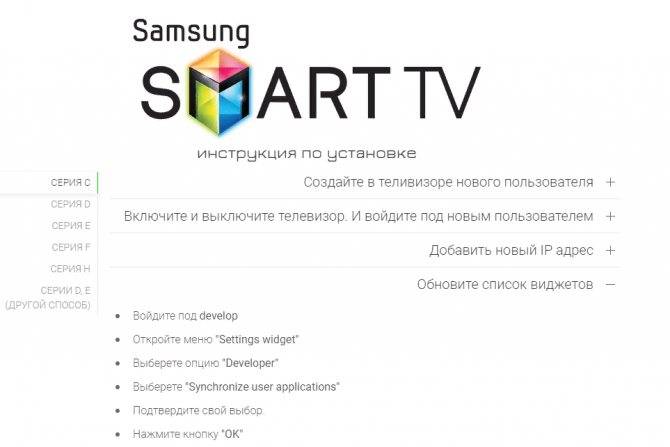
- После установки ОТТ плеера на телевизоре, загрузите m3u плейлист в личном кабинете по этой ссылке — https://ottplayer.es/playlist/original
- Введите логин и пароль в приложении на ТВ и смотрите любимые телепередачи!
peers.tv – это замечательный IPTV плеер (приложение/программа) для просмотра ТВ через интернет. Я о нем ранее упоминал в некоторых статьях, а сегодня решил добавить отдельный пост. В этой записи, обговорим преимущества, обсудим возможные проблемы, настройки, добавление плейлистов, а также добавлю ссылки на загрузку.
Настройка Смарт ТВ
Если маршрутизатор поддерживает параметр IP-TV допустимо настроить телеэфир по беспроводной сети, придерживаясь нижеуказанной схемы:
- попасть в меню ТВ-панели;
- открыть «Сеть»;
- переместиться в каст «Настройка Smart TV», действие запустится автоматически;
- выбрать из перечня название своего устройства;
- внести пароль безопасности для сетевой связи;
- сохранить изменения.
LG
На телеприемниках этой марки вещание интерактивного телевидения осуществляется при помощи программы SS IPTV. Ее инсталлируют после скачивания с интернета или с флешки (предварительно перебросив на нее архив через браузер). Для скачивания и установки сервиса попасть в меню Smart и кликнуть на строку Smart World. В адресном окне написать имя SS IPTV, и активизировать поиск. После отображения утилиты в перечне ее устанавливают и запускают.
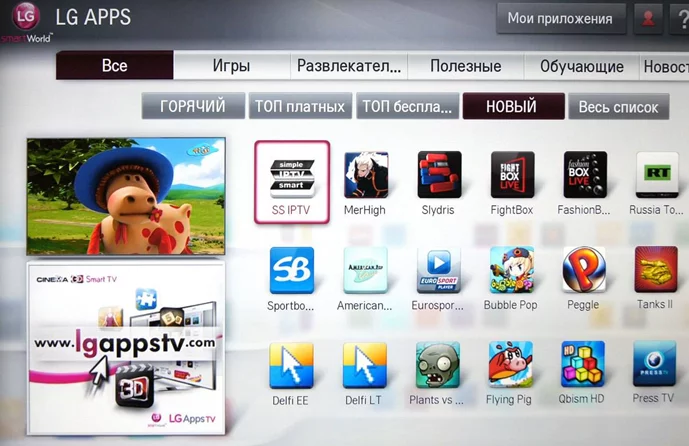
Philips
Установив связь с интернетом при помощи подключения в месте доступа нужно написать значение DNS- сервера. Далее через клавишу «Home» на ПДУ перейти в «Меню конфигураций». Щелкнуть на строке «Режим работы» и указать адрес DNS. Для просмотра цифрового ТВ достаточно скачать доступный виджет.
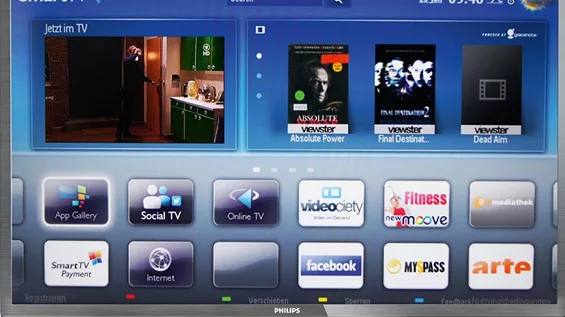
Samsung
На телевизорах Самсунг сервис IP-TV включают через инсталляцию специального ПО. Пошаговая инструкция:
- Открыть меню «Функции Смарт» или «Smart Hub», сформировать свежий аккаунт с названием Develop.
- Зайти в настройки, затем в подраздел «Разработка».
- Найти «Настроить IP-адрес сервера».
- Написать значение 188.168.31.14 и щелкнуть по пункту, который расположен ниже.
- Активировать виджет.
- Выбрать плейлист и появится список каналов.

Теперь абонент сможет пользоваться утилитой nStreamPlayer, размещенной в перечне приложений.
Как из монитора сделать телевизор самостоятельно?
Ответов на вопрос «как из монитора сделать телевизор?» несколько. Рассмотрим самые доступные способы превращения монитора компьютера в экран телевизионного устройства. Единственным условием будет наличие встроенных колонок.
Использование тюнера
Для ЖК-монитора, оснащённого HDMI-разъёмом, достаточно купить специальный приёмник цифровых каналов. После его присоединения станет возможным использование ненужного монитора в качестве домашнего телевизора. Положительным дополнительным моментом станет наличие у дисплея и видеокарты нескольких разъёмов, что значительно уменьшит количество переключений между ними.

Подключиться можно и с помощью более дорогого приёмника каналов спутникового и кабельного телевидения. Требуется обязательно проверить совместимость стандарта вещания в нём и у поставщика услуг, а также наличие гнезда HDMI. Каждый пользователь выбирает свой тюнер, который отвечает индивидуальным требованиям. Можно ли использовать его независимо от компьютера? Да. Путём подключения любой из моделей приёмника можно сделать из монитора телевизор.
Как ещё можно сделать монитор компьютера телевизором, если HDMI-разъём отсутствует? Возможно два варианта этой ситуации: когда на тюнере HDMI присутствует, когда тоже отсутствует. В первом случае приёмник с монитором соединяется при помощи специального переходника. Именно в этом случае будут необходимы колонки в экране компьютера, иначе можно столкнуться с отсутствием звука. Во втором случае можно попробовать присоединить с помощью «тюльпанов», но есть возможность столкнуться с отсутствием звука или изображения в телевизоре.
Подключение компьютерного монитора с небольшой диагональю к телевизору позволит создать удобную модель с небольшим экраном, полностью удовлетворяющую требованиям для размещения, например, на кухне.
Переделка монитора
Чтоб монитор использовался как телевизионное устройство, обязательным условием является отсутствие повреждения матрицы. Рассмотрим, как сделать телевизор с помощью паяльника, если есть навыки ремонта техники.
Китайцами создана специальная плата-скаллер, которая помогает сделать телевизор своими руками из любой доступной матрицы, работающей с интерфейсом LVDS. Эта плата позволяет осуществлять вывод изображения через любой разъём. Использовать монитор как телевизор с платой-скаллером можно, если заменить его начинку на покупную. В этом случае необходимо дополнительно купить специальный шлейф LVDS.
Для старых жидкокристаллических дисплеев может потребоваться замена подсветки. Можно использовать светодиодные ленты и инвертор, регулирующий яркость.
Делаем телевизор из монитора
- Убираем ножку подвеса.
- В задней части корпуса убираем все крепления.
- Переднюю рамку отсоединяем.
- Снимаем защиту блока электроники.
- Отсоединяем шлейфы от плат внутри.
- Удаляем контролер платы, которая содержит разъёмы для подключения к компьютеру.

Далее конструируем телевизор из старого монитора путём припаивания по инструкции, которая предлагается вместе с платой при покупке. Нужно выбирать плату со встроенным декодером, который даст возможность воспроизводить каналы без дополнительных устройств. Перед тем, как подключить выбранный монитор к телевизору, нужно убедиться в своих способностях и знании языка, на котором дана инструкция.
- Определить расположение питания и соединить с питанием платы (12В).
- Модернизируем корпус, учитывая особенности конструкции новой платы.
- Проверить вывод приёмника на переднюю панель, потому что зачастую в комплекте идёт пульт управления.
- Производим настройку каналов и новой техники в целом.
Рассмотрев все достоинства переделки, подробное пошаговое описание, как сделать из монитора телевизор, можно рассказать о небольших недостатках. Самым главным недостатком процедуры можно выделить её сложность, а также недолговечность, потому что вскоре простые тюнеры будут выведены из обихода. Также стоит учитывать, что монитор теряет гарантию от производителя при первом вмешательстве в него.
Бесплатные каналы для телевизоров Samsung
Бесплатные каналы для моделей Самсунг можно установить через ввод адреса телевизионное меню телевизора. Кроме этого способа доступна также синхронизация через Wi-Fi. Для этого нужно применить компьютер или ноутбук. Адреса для плейлистов можно найти на официальных порталах провайдеров IPTV. При необходимости надо скачать с сайта SS IPTV, применяя соответствующий код, который периодически меняется.
Численность внешних каталогов не имеет ограничения, но внутренний — всего 1. Для загрузки внешних каталогов каналов рекомендуется:
- Открыть подменю «Контент».
- Выбрать пункт «Внешние».
- Кликнуть «Добавить».
- Указать имя созданного каталога и ссылку.
Чтобы добавить внутренний список, необходимо:
- Открыть категорию «Общие» в настройках приложения.
- Нажать на опцию «Получить».
Действителен список будет сутки или пока не создадут другой код. Его нужно скопировать на сайте SS IPTV в разделе для редактирования плейлиста и кликнуть «Добавить».
Как бесплатно настроить IPTV
Кроме услуг провайдера, в интернете можно найти полностью бесплатные плейлисты цифрового телевидения. Все, что потребуется пользователю для просмотра каналов — настроить один из проигрывателей IPTV потока. В список удобных и функциональных плееров входят:
- VLC MediaPlayer;
- IPTVPlayer;
- PCPlayer TVIP.
Настройки всех перечисленных проигрывателей делаются по одному принципу. Рассмотрим пример, как это происходит для VLC. Как гласит статистика опросов, именно этот проигрыватель сегодня является самым популярным у пользователей.

Настройка VLC плеера
VLC плеер сегодня доступен для всех без исключения операционных систем. Есть версии для Андроид, Виндовс, MacOS и даже Линукс. Сначала нужно скачать файл установки. Его запускают в соответствии с правилами операционной системы. Далее выбирают язык установщика, например, русский.
Далее достаточно следовать подсказкам программы. Пользователи с высоким уровнем знаний будут иметь возможность настроить любые параметры установки. После того, как она завершена, плеер можно запускать.
Работа с плейлистами
Пару слов о том, где взять плейлист с ТВ каналами. Пользователь может его получить:
- от своего провайдера в виде ссылки;
- найти в интернете.
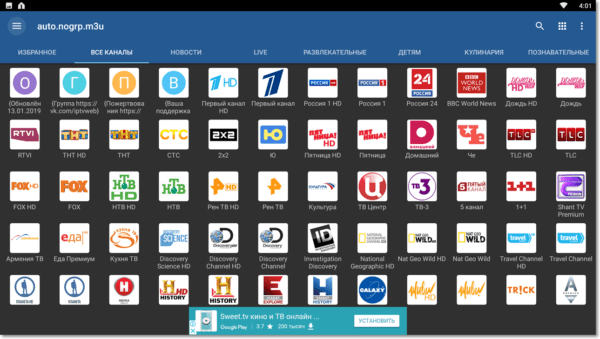
Итак, у пользователя всегда есть два варианта списка трансляций: в виде файла и в виде ссылки. Настройка плеера в первом случае выглядит так:
- нажимается Ctrl+O или Медиа-Открыть файл из главного меню проигрывателя;
- переходом по папкам находится скачанный файл и нажимается кнопка «Воспроизвести» в диалоговом окне.
Плеер сразу начинает воспроизведение первого канала в списке. Чтобы увидеть все доступные, достаточно кликнуть на иконку плейлиста.
Если у пользователя есть ссылка на список каналов, настройка плеера делается так:
- нажимается Ctrl+N или Медиа-ОткрытьURL из главного меню;
- вставляется адрес.
После нажатия кнопки «Воспроизвести» начинается проигрывание первого канала.
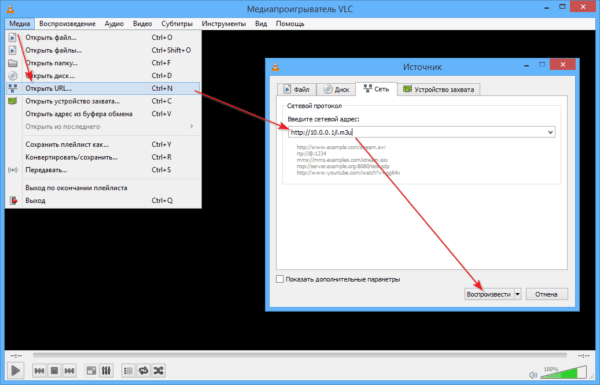
Для подгонки картинки по размерам дисплея можно воспользоваться возможностями плеера. После перехода из главного меню по пунктам Инструменты-Настройки открывается доступ к параметрам видео. Здесь можно, например, убрать галочку с опции «подгонять размер интерфейса» для развертывания картинки на весь экран.
Какие роутеры поддерживают IPTV?
Интерактивное цифровое ТВ имеет особенность. Она заключается в том, что система весь приемлемый контент содержит в хост-сети, пока клиент не затребует его. Это очищает зону пропускания, одновременно убирая привязанность к объему канала и определяя, какая информация доступна клиенту. Израсходованное на буферирование время экономится, что обусловлено установкой IPTV.
Мультимедийный видеоконтент не грузится, а транслируется в потоковом порядке. Это говорит о том, что содержимое передвигается по каналу группами (мультикастами), потому человек имеет возможность смотреть киноматериал до окончания всей загрузки.
Мультикаст – это одна сетевая программа, которая доступна к просмотру неограниченному количеству абонентов одновременно. Указанную разновидность трансляции применяют в потоковом видеоконтенте и в IPTV.
Потоковый софт доступен к просмотру на ТВ-панелях, Smart TV, домашних компьютерах или широкоформатных мониторах. Инновационные разработки способны переносить IP-изображения через WAN и мобильные модули.

Для приема интерактивного телевещания дома желательно иметь роутер с настройкой IPTV и поддержанием multicast или IP-TV плеер.
В большинстве маршрутизаторов по умолчанию отключена функция «Мультикаст», а на трафик IPTV установлена блокировка. Потому веб-пользователей интересует, как настроить на роутере IPTV. Часто дополнительная регулировка не нужна, потому что данный функционал присоединяется после обновления ПО автоматически. Перечень производителей приставок, поддерживающих режим IP-TV:
- Zyxel;
- TP-Link;
- Asus;
- NetGear;
- D-Link.
Как узнать, поддерживает ли роутер IPTV?
Большинство современных роутеров TP-link, D-Link, Zyxel и других производителей обладают встроенной поддержкой технологии IPTV. Однако, порой для нормальной работы маршрутизатора в этом режиме нужна специальная прошивка. В сети существует масса таблиц со списком поддерживаемых роутеров, но информация в них быстро устаревает.
Есть 3 несложных способа:
- Вводим в google «название роутера IPTV». Скорее всего на форумах уже ответили на вопрос, а может даже предложили специфическую инструкцию к конкретной модели.
- Изучаем техническую документацию. Для этого подойдет бумажная инструкция или pdf-документ на сайте производителя.

Ищем необходимую настройку в панели администратора. Необходимая информация размещена на корпусе роутера, в том числе IP или доменный адрес для ввода в браузер, а также стандартный логин и пароль. Искомый параметр – IPTV или IGMP. Если есть поддержка одного из параметров, роутер точно работает с IPTV.
Можно ли подключить цифровую приставку DVB T2 к ноутбуку
Если говорить сугубо технически, без дополнительных устройств соединить ноутбук и цифровую приставку, чтобы смотреть ТВ программы на дисплее — нельзя. У тюнера есть выходы для видео. А у ноутбука нет входов. Поэтому для сопряжения понадобится посредник.
Сегодня не составит труда купить так называемое устройство захвата видео. Оно подключается к порту USB ноутбука. При помощи приложения пользователь может смотреть видео на дисплее, переключая каналы на цифровой приставке. Ноутбук превращается в телевизор.

Адаптер видеозахвата
Стоимость устройства захвата на Алиэкспресс или других глобальных площадках находится в районе 10 долларов. Однако у него есть масса недостатков. Первый — качество сигнала. Скорости порта USB не хватает для передачи большого объема данных. Поэтому пользователям предлагается довольствоваться картинкой, которая отображается на аналоговых телевизорах.
Более продвинутые опции имеет ТВ тюнер с функцией захвата сигнала. Устройство ощутимо дороже, ценник стартует с 2000 рублей. Пользователь получает приемлемое изображение. И на этом достоинства тюнера заканчиваются.
Для просмотра ТВ программ на ноутбуке понадобится приложение от производителя оборудования-посредника или любой плеер потокового видео. Однако если у пользователя есть доступ к достаточно скоростному интернет каналу, возиться с захватом сигнала просто не имеет смысла.
ТВ – тюнер
Если вы постоянно смотрите ТВ на компьютере, то, возможно, вас волнует качество картинки, так как потоковое вещание из Интернета не всегда хорошо отображается в браузере или в приложении.
ТВ-тюнер – это аналог приставки для телевизора, только действует для компьютера. Он перехватывает сигнал цифрового вещания и выдает картинку на ваш монитор.
Иногда ТВ-тюнер бывает уже встроенным в вашу материнскую плату. Тогда на корпусе компьютера или ноутбука будут находиться разъемы для подключения кабеля или антенны.
Но чаще всего ТВ-тюнер приходится покупать отдельно и выглядит он как переходник, где с одной стороны вы подключаете кабель, а с другой стороны используете для подключения к компьютеру разъем USB.
Как правило, вместе с ТВ-тюнером сразу идет и всё необходимое ПО, которое автоматически устанавливается при первом подключении.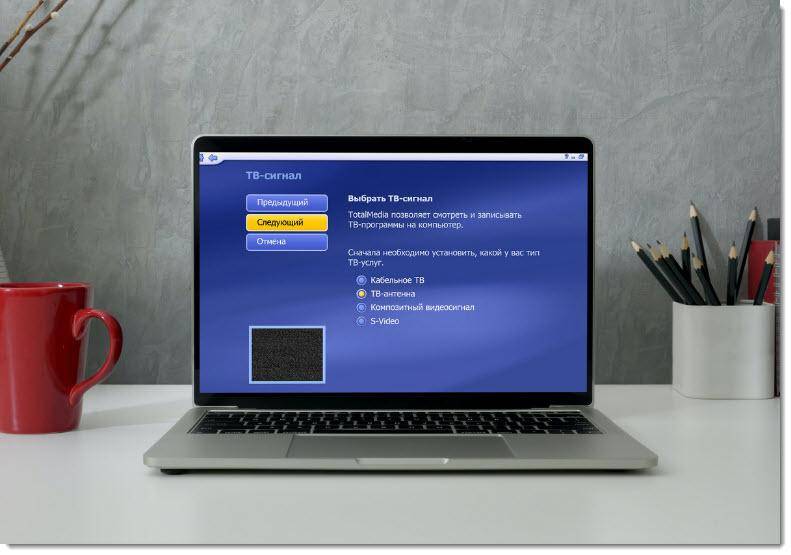
Но чтобы начать листать каналы, нужно еще установить программу для просмотра ТВ, а также выбрать источник для подключения к телевещанию. Программу для просмотра ТВ можно выбрать любую, например, из списка, что мы указали выше. А в качестве источника сигнала можно взять любой вариант, которые обычно используется для телевизора: спутник, кабель, антенна.
4 способ — через компьютер
Использовать дисплей для просмотра телевизионных программ можно без использования приставки или платы. Для этого можно взять компьютер, планшет или смартфон. При выборе устройства должны быть выполнены следующие требования:
- Для качественного показа видео объём оперативной памяти должен составлять 512 МБ или больше. Если планируется использовать HD качество, то минимальное требование к объёму оперативной памяти составляет 1 ГБ.
- Для подключения требуется специальный кабель с разъёмами Micro USB (USB) и HDMI.
Потребуется установка специальных драйверов и приложений. Для работы могут быть использованы не только исправленные модели, но и такие, у которых разбит дисплей
Важно, чтобы у них работала аппаратная часть
На видео показано, как из VGA монитора можно самому сделать телевизионный приёмник
Преимущества и недостатки
Такой способ подключения можно охарактеризовать следующим образом:
| Преимущества | Недостатки |
| Таким образом можно не только просматривать видео, но и пользоваться экраном для обычной работы — запуска приложений, серфинга в интернете и других действий. | При этом не происходит приёма обычных телеканалов. |
| Использование гаджета для обеспечения просмотра видео не даёт в это время применять его по прямому назначению. | |
| Большое количество шнуров, использование значительного пространства для размещения. |
Как подключить
Для использования смартфона, компьютера или планшета для обеспечения работы дисплея в качестве телевизионного приёмника требует подсоединения с помощью кабеля. При этом на одной стороне у него должен быть HDMI разъём, на другой — Micro USB или USB.
Переходник между Micro USB (USB) и HDMI

Для передачи изображения потребуется инсталляция специализированной программы. Её выбор зависит от используемой операционной системы. Также потребуется установить нужный драйвер.
Как настроить IP-телевидение на ПК
Просматривать IPTV можно также через ПК, делается это с помощью VLC Player. Это мультимедийный плеер с открытым исходным кодом, который может воспроизводить любые медиафайлы, включая каналы IPTV.
После того, как вы скачаете и установите плеер, откройте VLC Player. Вам нужно нажать на ту часть в верхней части экрана, которая называется «Media».
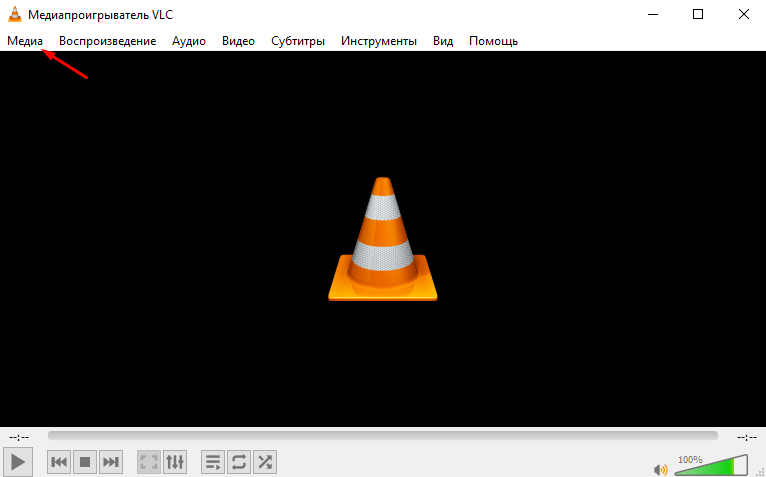
Затем кликните по вкладке «Открыть сетевой поток».
Теперь вы увидите надпись: «Пожалуйста, введите сетевой URL-адрес». Здесь нужно ввести специальную ссылку m3u. Затем нажмите на «Play».
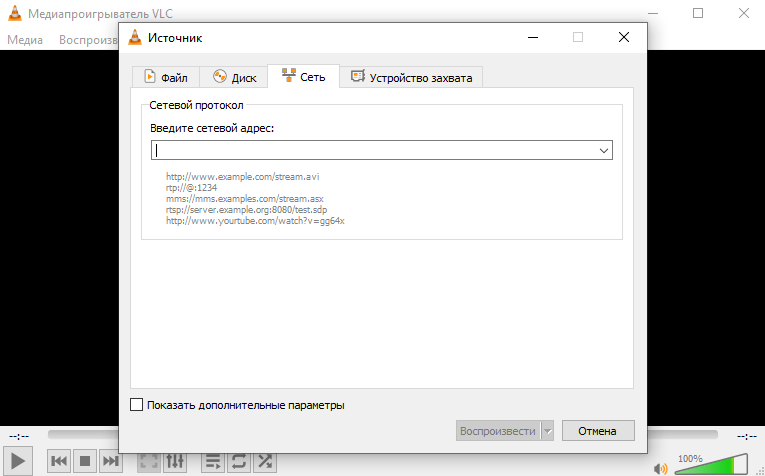
Маленький синий кружок начнет вращаться, создавая впечатление, что программа не отвечает. Однако просто нужно подождать минуту или две, пока плеер загрузит все каналы.
IPTV на телевизоре Sony
Главной проблемой на телевизоре Sony является то, что устройства этой марки не предоставляют бесплатный ForkPlayer. Однако, это не значит, что бесплатно подключить приложение IPTV на телевизоры этого бренда невозможно, необходимо выполнить следующие шаги:
- Переходим во вкладку “Все приложения”;
- Заходим в “Установки” и далее в “Настройки сети”;
- Нажимаем на “Просмотр настроек и состояния сети”;
- Так же, как в и других случаях записываем или фотографируем появившуюся информацию, чтобы в дальнейшем произвести установку;
- Через “Настройки сети” и переходим в “Настройки соединения”;
- Выбираем пункт “Специалист” и задаем тип подключения “Вручную”;
- Вводим зафиксированные ранее данные, а первичный DNS вводим: 46.36.220.208;
- Вам предложат использовать прокси-сервер – отказываемся;
- Запускаем Ivi. Далее вместо него будет установлен ForkPlayer, где вам будут предоставлены бесплатные каналы.
Просмотр общедоступных каналов
Со Смарт ТВ Самсунг настроить многоканальное телевидение возможно универсальным методом, который работает для всех телевизоров. На пульте необходимо нажать кнопку Settings, чтобы открыть настройки. В зависимости от модели, кнопка может иметь другое название. Далее нужно:
- Найти пункт «Каналы».
- Нажать на автоматический поиск.
- Обозначить источник получения «Кабельное ТВ» или «Антенна».
- В поле «Поставщик» выбрать «Другие».
- Задать нужный диапазон частот.
- Выбрать поиск каналов с аналоговым или цифровым сигналом.
- Нажать «Выполнить» и дождаться завершения поиска.
Таким образом, обладатели Тв со Смарт функцией могут смотреть любимые телепередачи без абонентской платы. Источник информации позволит смотреть HD бесплатные каналы через интернет на Smart Tv в любое время суток.
Прокси
Для устройств и плееров, не поддерживающих мультикастовые рассылки по UDP-протоколу, целесообразно использовать UDP-proxy (прокси IPTV). Дополнительно такое решение снизит нагрузку на сеть ввиду трансляции IPTV через HTTP. Актуальным будет для мобильных девайсов и телевизоров со Smart TV.
Настройка прокси для устройств на базе Android:
- Запускаем IPTV.
- Вызываем настройки приложения.
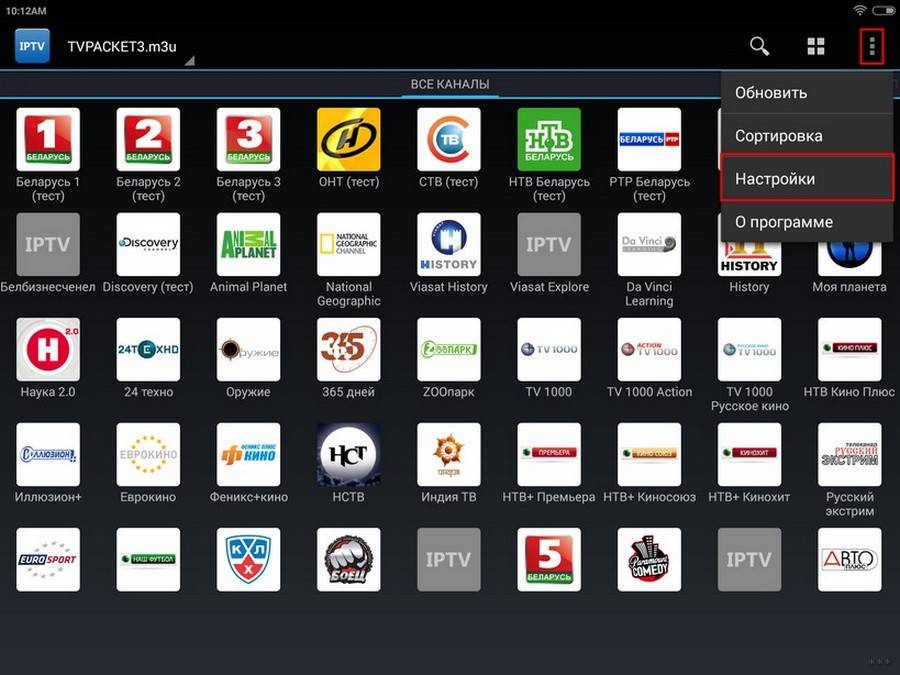
- Выбираем пункт «Настройки UDP-прокси».
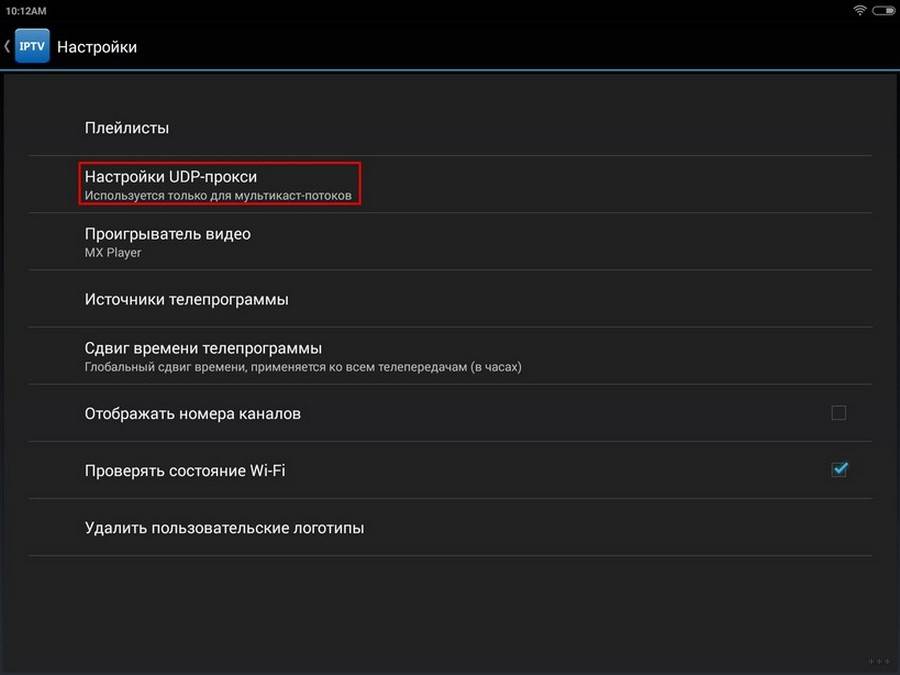
- Отмечаем флажком «Использовать прокси».
- Вводим IP и «Порт» роутера, указанные при его настройке.
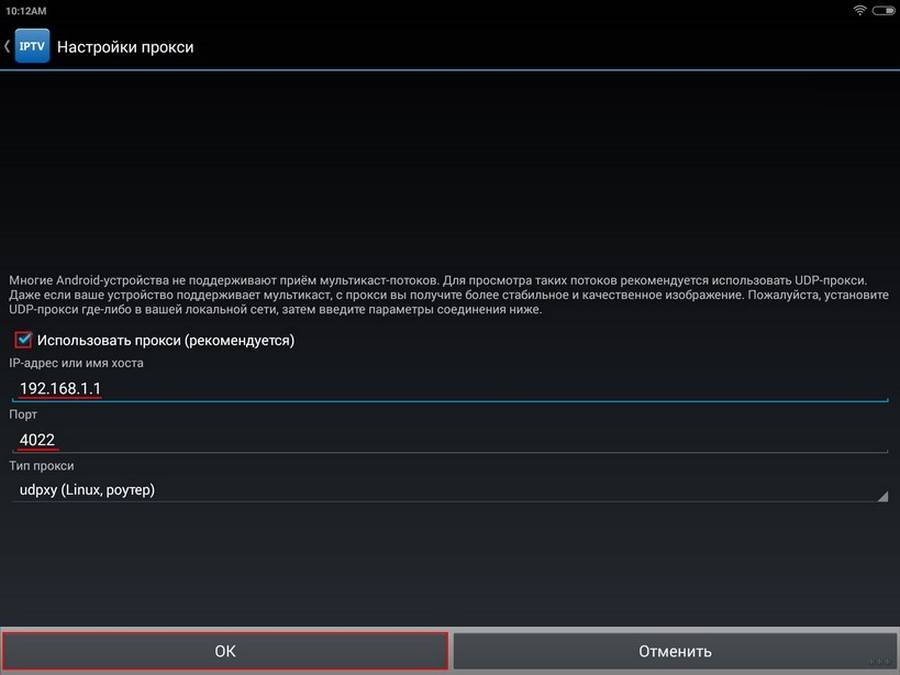
Настройка устройства для простора IPTV – дело простое, с которым справится любой пользователь, зная особенности процесса для своего случая. Охватить все модели роутеров, телевизоров и поправки на провайдеров в рамках одной статьи невозможно.
Поэтому, если остались вопросы, пожалуйста, пишите в комментарии, мы обязательно попробуем разобраться и поможем решить проблему с настройкой IPTV. Ставьте оценки, если статья понравилась и была полезна! Спасибо, приходите еще)
IPTV на смартфоне
Воспроизводить IPTV каналы можно и на вашем смартфоне или планшете.
Для этого вам понадобится утилита IPTV.
Особенность программы заключается в ее автоматическом отображении списка каналов. Вам не нужно скачивать и обновлять плейлисты вручную.
Также, из общего списка каналов можно настраивать собственный перечень избранных станций, смотреть эфиры в режиме реального времени или же заходить в режим «Детские каналы».
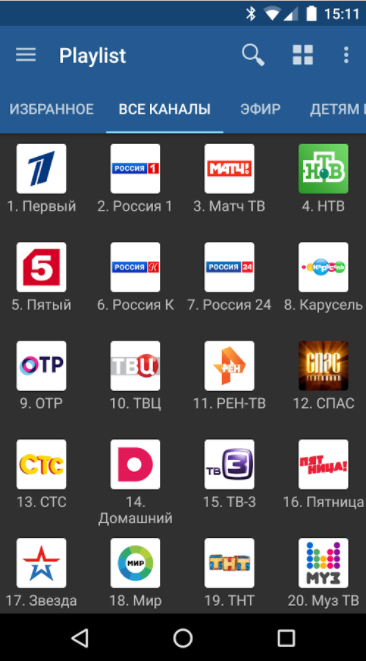
Рис.7 – главное окно приложения
Вкладка списка IPTV-каналов содержит название станции, ее логотип и название программы, которую в данный момент можно посмотреть.
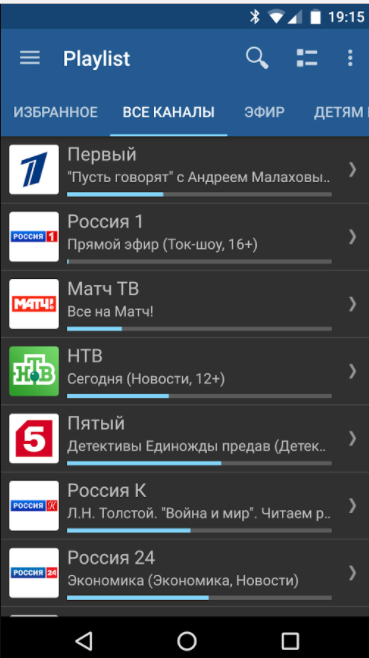
Рис.8 – перечень станций
Еще одно простое приложения для управления потоковыми каналами — IP-TV.
Ссылка: https://play.google.com/store/apps/details?id=ua.com.apec.qsmart.iptv.
Главная особенность приложения заключается в том, что оно адаптировано для СНГ.
Утилита автоматически определяет ваше местоположение и предлагает список самых актуальных каналов.
Источники проигрывания видео автоматически обновляются каждый день, поэтому вы не столкнетесь с проблемой вылета ошибки воспроизведения.
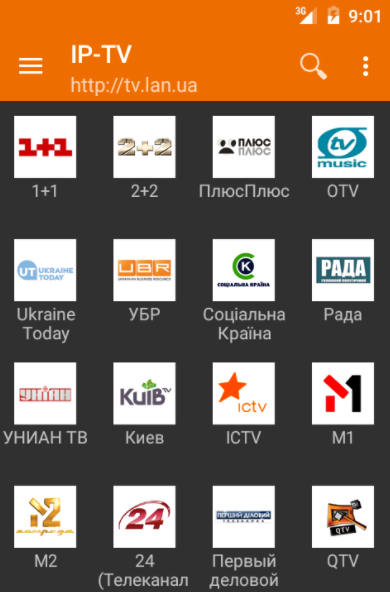
Рис.9 – перечень станций в программе
Вам это может быть интересно: